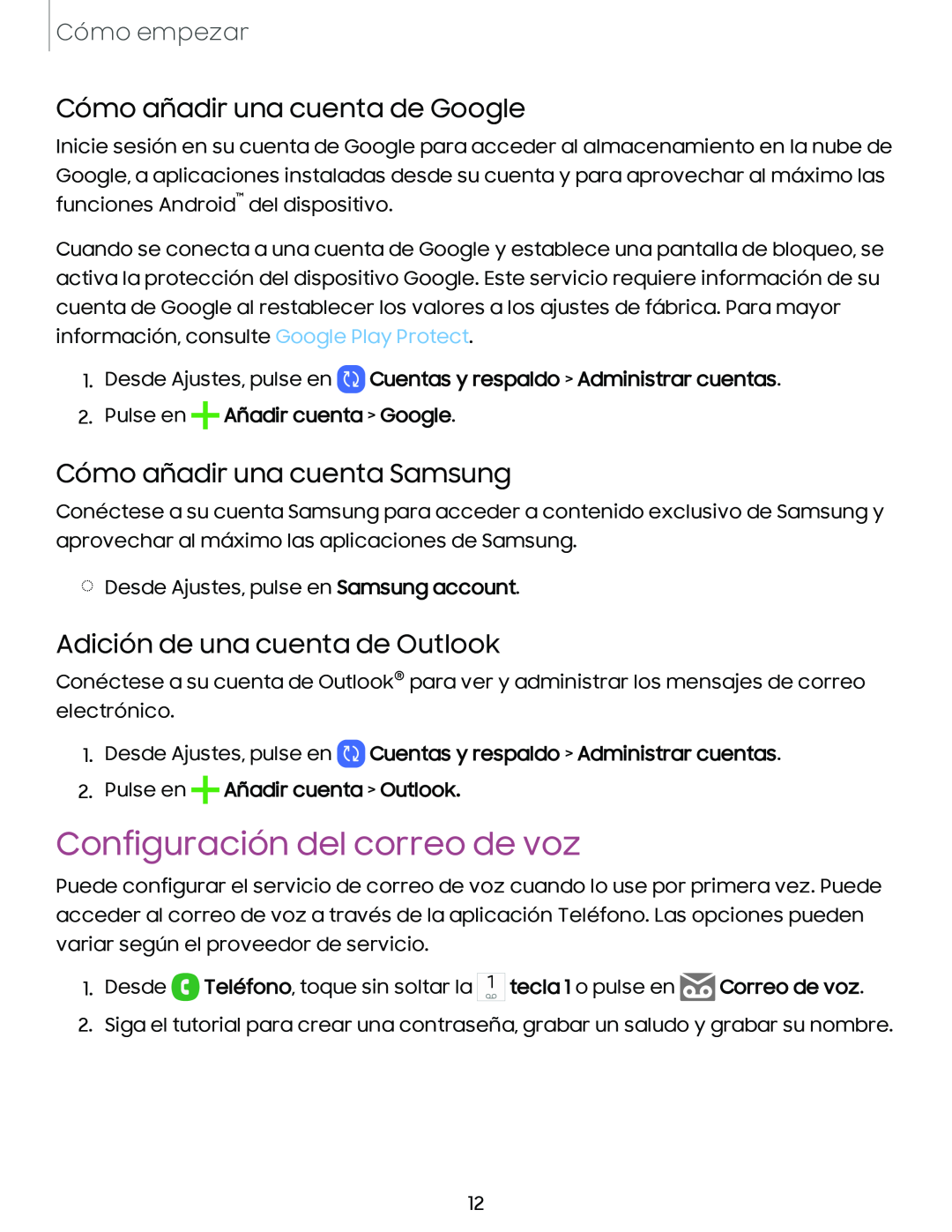Cómo empezar
Cómo añadir una cuenta de Google
Inicie sesión en su cuenta de Google para acceder al almacenamiento en la nube de Google, a aplicaciones instaladas desde su cuenta y para aprovechar al máximo las funciones Android™ del dispositivo.
Cuando se conecta a una cuenta de Google y establece una pantalla de bloqueo, se activa la protección del dispositivo Google. Este servicio requiere información de su cuenta de Google al restablecer los valores a los ajustes de fábrica. Para mayor información, consulte Google Play Protect.
1.Desde Ajustes, pulse en  Cuentas y respaldo > Administrar cuentas.
Cuentas y respaldo > Administrar cuentas.
2.Pulse en  Añadir cuenta > Google.
Añadir cuenta > Google.
Cómo añadir una cuenta Samsung
Conéctese a su cuenta Samsung para acceder a contenido exclusivo de Samsung y aprovechar al máximo las aplicaciones de Samsung.
◌Desde Ajustes, pulse en Samsung account.
Adición de una cuenta de Outlook
Conéctese a su cuenta de Outlook® para ver y administrar los mensajes de correo electrónico.
1.Desde Ajustes, pulse en ![]() Cuentas y respaldo > Administrar cuentas.
Cuentas y respaldo > Administrar cuentas.
2.Pulse en  Añadir cuenta > Outlook.
Añadir cuenta > Outlook.
Configuración del correo de voz
Puede configurar el servicio de correo de voz cuando lo use por primera vez. Puede acceder al correo de voz a través de la aplicación Teléfono. Las opciones pueden variar según el proveedor de servicio.
1.Desde ![]() Teléfono, toque sin soltar la
Teléfono, toque sin soltar la ![]()
![]()
![]() tecla 1 o pulse en
tecla 1 o pulse en ![]() Correo de voz.
Correo de voz.
2.Siga el tutorial para crear una contraseña, grabar un saludo y grabar su nombre.
12